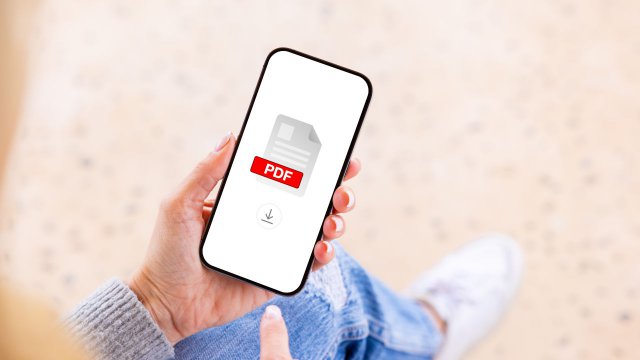In Breve (TL;DR)
- Gli utenti possono firmare documenti facilmente dal cellulare, sia con iPhone che con smartphone Android, utilizzando app dotate di sistema di annotazione.
- La firma digitale su dispositivi mobili non va confusa con la firma elettronica, che serve a garantire l'integrità e l'autenticità dei documenti in maniera digitale.
- Su iPhone, è possibile utilizzare lo strumento di annotazione per inserire firme autografe direttamente sui documenti, mentre su Android si può fare lo stesso tramite Google Drive e la funzione di annotazione.
Gli utenti che ancora non sanno come fare una firma digitale saranno probabilmente felici di sapere che, al giorno d’oggi, firmare documenti dal cellulare è più facile che mai. E questo vale tanto per gli utenti che utilizzano iPhone e quindi il sistema operativo iOS, quanto per gli utilizzatori di smartphone Android.
In questo caso il termine “firma digitale” viene utilizzato per indicare una versione digitale della propria firma autografa, che potrà venire fatta direttamente su dispositivo mobile. E che dunque non va confusa con la firma elettronica.
La procedura da seguire potrebbe variare in base all’aggiornamento del sistema operativo mobile in uso, ma anche in base al brand o al modello di device in proprio possesso. Detto ciò il modo più veloce per firmare documenti dallo smartphone consiste nell’accedere ad app dotate di un sistema di annotazione.
-
1. Come funziona la firma digitale col cellulare

Shutterstock
Prima di imparare come fare la firma digitale con un iPhone piuttosto che con uno smartphone Android, è importante capire in maniera chiara e univoca cosa si intende quando si parla di “firma digitale”. Soprattutto in un momento storico in cui si parla sempre più anche di firma elettronica.
In questo caso il termine “firma digitale” è effettivamente equivoco, considerato che si tratta di procedure che permettono semplicemente di firmare documenti dal cellulare: o copiando e incollando una firma autografa precedentemente salvata all’interno del dispositivo, o scrivendola attraverso lo schermo dello smartphone come se fosse un foglio.
Questo genere di firma digitale non va dunque confuso con le principali tipologie di firma elettronica: quella semplice (FES), quella avanzata (FEA) e quella qualificata(FEQ). Anche queste firme hanno una natura digitale, ma non hanno niente a che vedere con la classica firma autografa.
La firma elettronica può avere lo stesso valore legale della firma autografa, ma di base è un sistema di autenticazione digitale che serve a garantire in maniera univoca sia l’integrità che l’autenticità di un qualsiasi documento.
In conclusione, la firma digitale di cui si parlerà in questo articolo è la rappresentazione digitaledi una firma autografa. La firma elettronica è invece un insieme di dati e codici, che permettono comunque di attestare l’identità di un firmatario.
-
2. Come firmare documenti con iPhone

Shutterstock
Il sistema operativo iOS è dotato di uno strumento di annotazioni che memorizza rapidamente input di vario tipo: dalle immagini alle emoji, passando per le porzioni di testo e le firme.
Questo strumento di annotazione si integra inoltre con diverse app dell’iPhone. Ciò vuol dire che l’utente, nel momento in cui sta leggendo un PDF, potrebbe visualizzare direttamente l’immagine di una punta di penna racchiusa in un cerchio, nei dintorni delle aree da firmare.
Un tap su questa icona permette di accedere allo strumento di annotazione e di recuperare velocemente una delle firme autografe salvate al suo interno. La firma viene poi automaticamente inserita nello slot in questione, ma potrebbe essere necessario ridimensionarlao trascinarla per un posizionamento più corretto.
Qualora lo strumento annotazioni di iPhone non abbia contenuti in memoria, bisogna imparare come fare una nuova firma digitale: per fortuna è sufficiente utilizzare lo schermo del dispositivo come se fosse un foglio e le proprie dita come se fossero una penna.
Dopodiché bisogna seguire la procedura per salvare la propria firma, facendo attenzione a nominarla in maniera univoca. Soprattutto nel caso in cui ci sia l’intenzione di memorizzare più firme.
La voce di nome Fine è quella che indica la conclusione del processo di memorizzazione di una firma digitale. In alternativa, con un tap sulla voce di nome Condividi, è possibile inviare una firma memorizzata verso altre app o altri utenti.
Infine è importante sottolineare che i proprietari di iPhone possono accedere allo strumento di annotazione anche nel caso in cui non compaia l’icona a forma di penna descritta nei capoversi precedenti.
In questo caso bisogna passare per la voce di nome Condividi, generalmente contrassegnata da una freccia rivolta verso l’alto e visualizzabile all’interno del menù a comparsa di iOS. Da qui bisogna cercare la voce dedicata all’app Annotazioni.
-
3. Come firmare documenti con smartphone Android
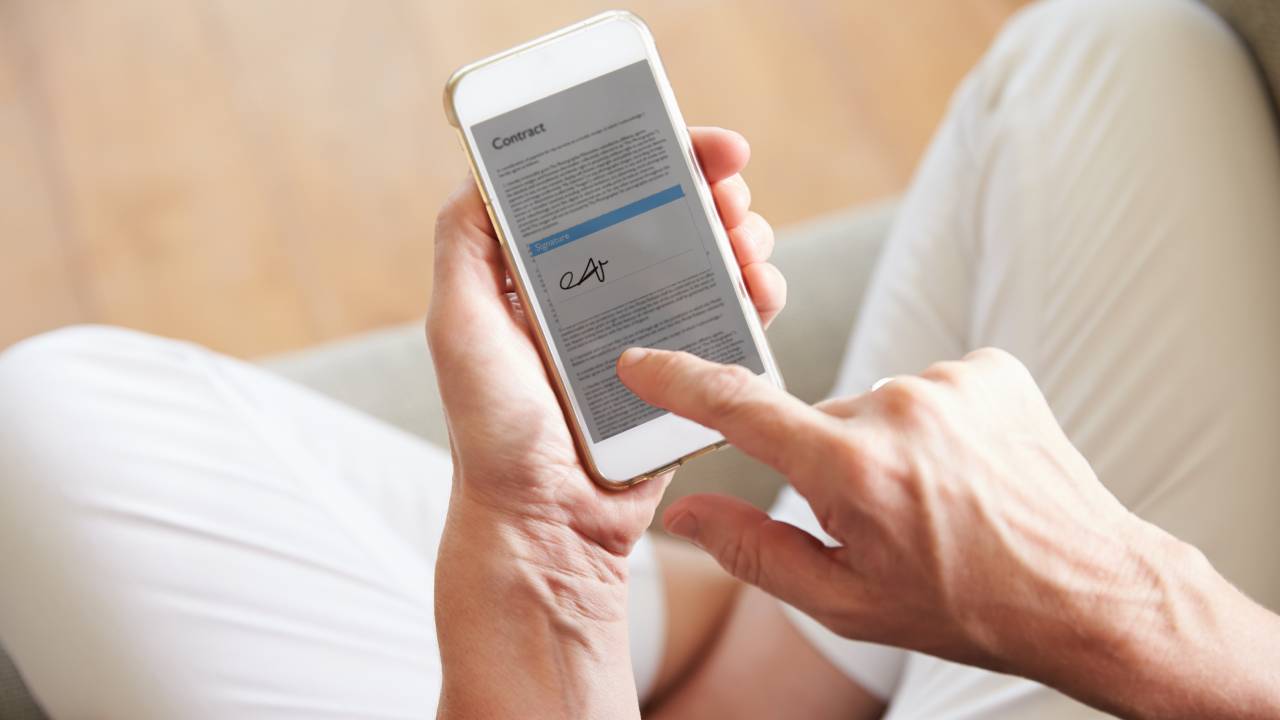
Shutterstock
Uno dei metodi più veloci per firmare documenti dal cellulare con sistema operativo mobile Android consiste nell’utilizzare Google Drive: un’app generalmente installata di default, a prescindere dal singolo modello o brand.
Google Drive non si limita a garantire un servizio di storage su cloud, è anche dotato di un servizio di annotazione non troppo diverso da quello di iOS. Nel momento in cui un utente apre un file tipo PDF con spazi in cui inserire una firma digitale all’interno di Google Drive, dovrebbe visualizzare una voce di nome Modifica.
Da qui le opzioni a disposizione variano in base al documento aperto: la voce di nome Compilazione moduli permette di inserire eventuali informazioni aggiuntive all’interno del documento.
Per imparare come fare la firma digitale su smartphone Android bisogna invece passare per la voce di nome Annota, che permette di accedere allo strumento penna. Da qui è sufficiente utilizzare l’area dello schermo dello smartphone dedicata alla firma, usando le proprie dita come se fossero una penna.
Una volta creata la firma digitale, bisogna fare particolare attenzione alle modalità di salvataggio. La voce di nome Salva, generalmente posizionata nell’angolo in alto a destra della schermata, sovrascrive gli elementi aggiunti sul documento preesistente.
Per mantenere anche il file originale e generare una nuova copia firmata, o comunque arricchita dai contenuti aggiuntivi generati con lo strumento di annotazione, bisogna invece fare tap sul pulsante di nome Altro, rappresentato da tre punti verticali. Dopodiché bisogna selezionare la voce Salva con nome, ricordandosi di scegliere un nome diverso rispetto a quello del file originale.
Per saperne di più:
Domande frequenti (FAQ)
-
Come si fa la firma digitale su iPhone?Per firmare documenti su iPhone, è possibile utilizzare lo strumento di annotazioni integrato, che consente di inserire firme autografe salvate o crearne di nuove direttamente sullo schermo del dispositivo.
-
Cosa differenzia la firma digitale dalla firma elettronica su smartphone?La firma digitale su smartphone rappresenta la versione digitale di una firma autografa, mentre la firma elettronica è un sistema di autenticazione digitale che garantisce l'integrità e l'autenticità di un documento.
-
Qual è il metodo più rapido per firmare documenti con Android?Con Android, è possibile utilizzare Google Drive e il suo strumento di annotazione per inserire firme digitali direttamente sui documenti, salvando le modifiche in modo appropriato.